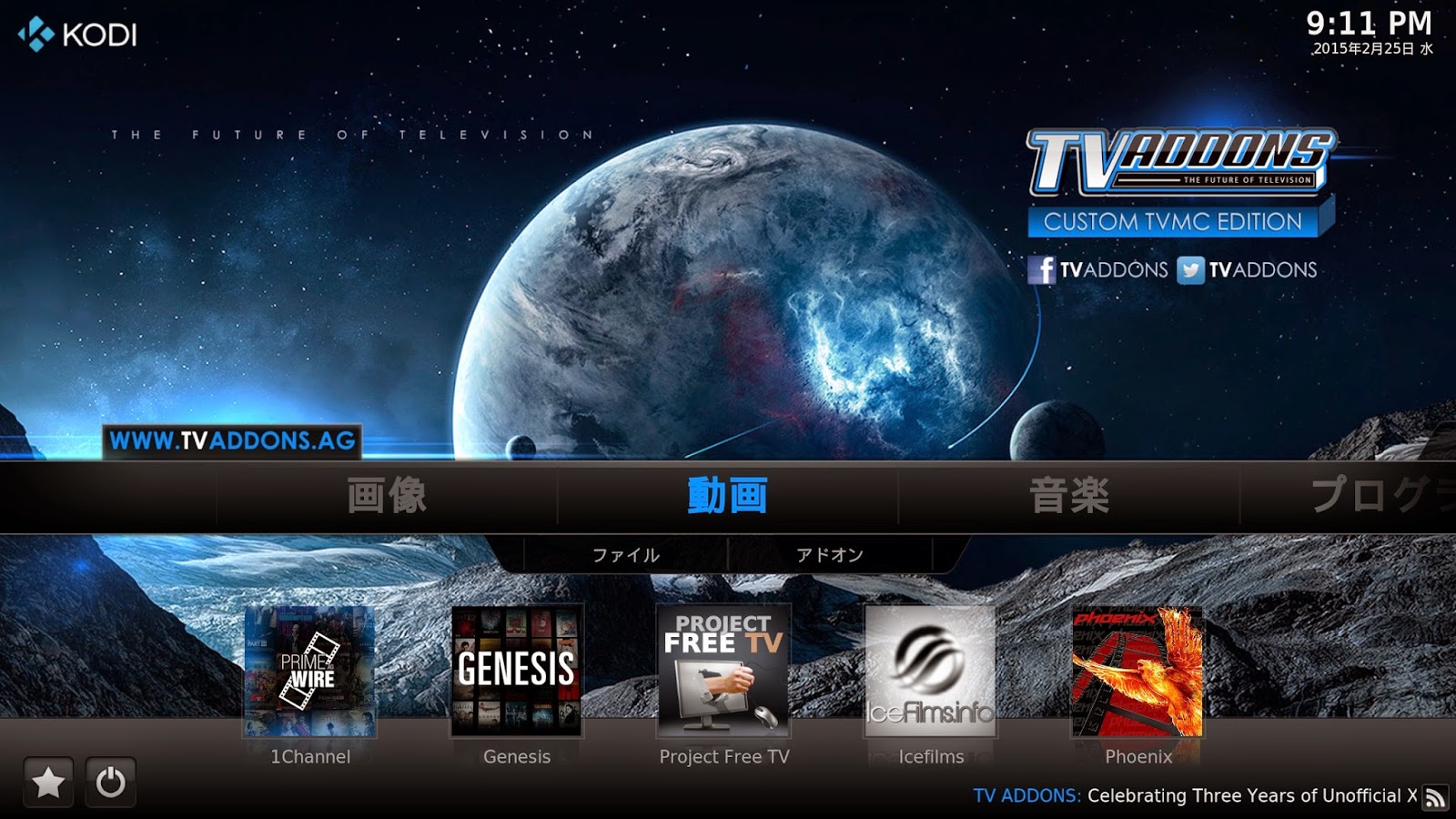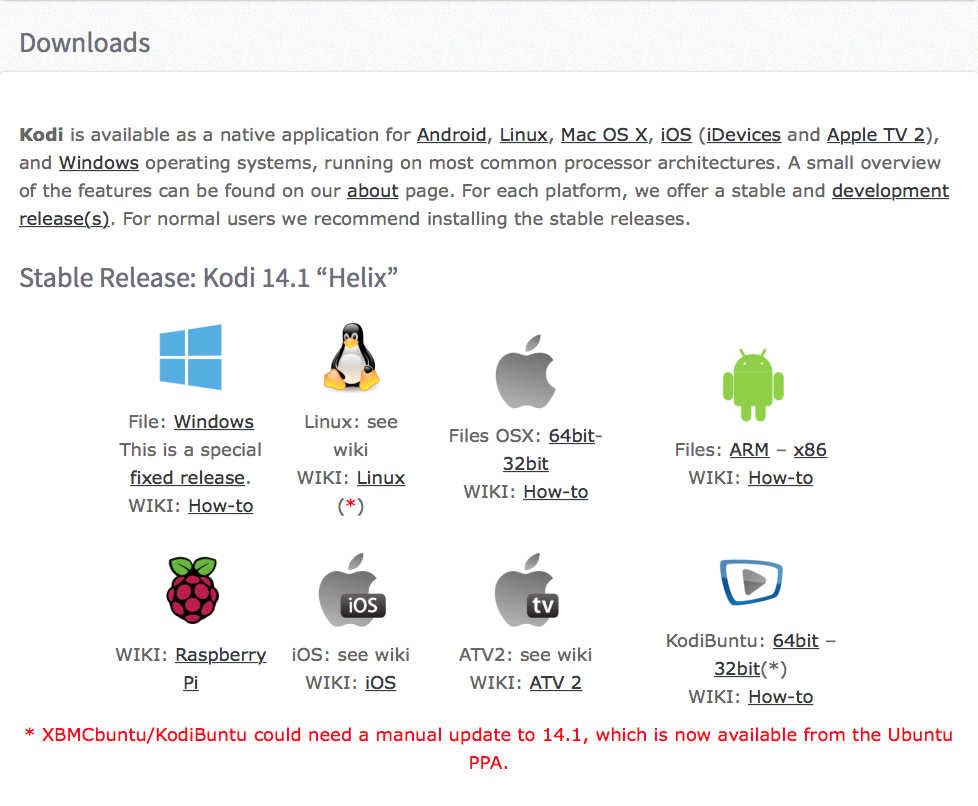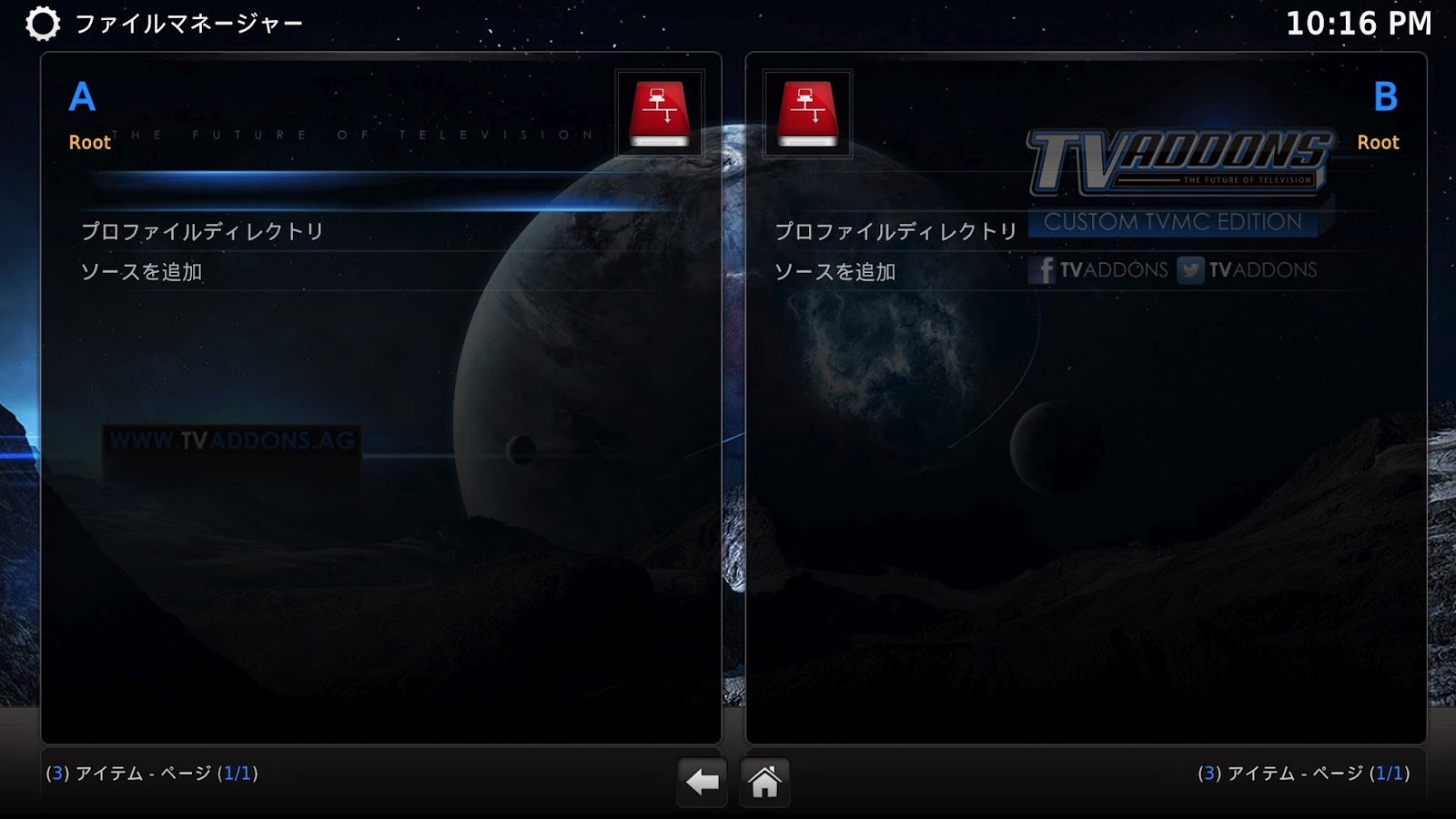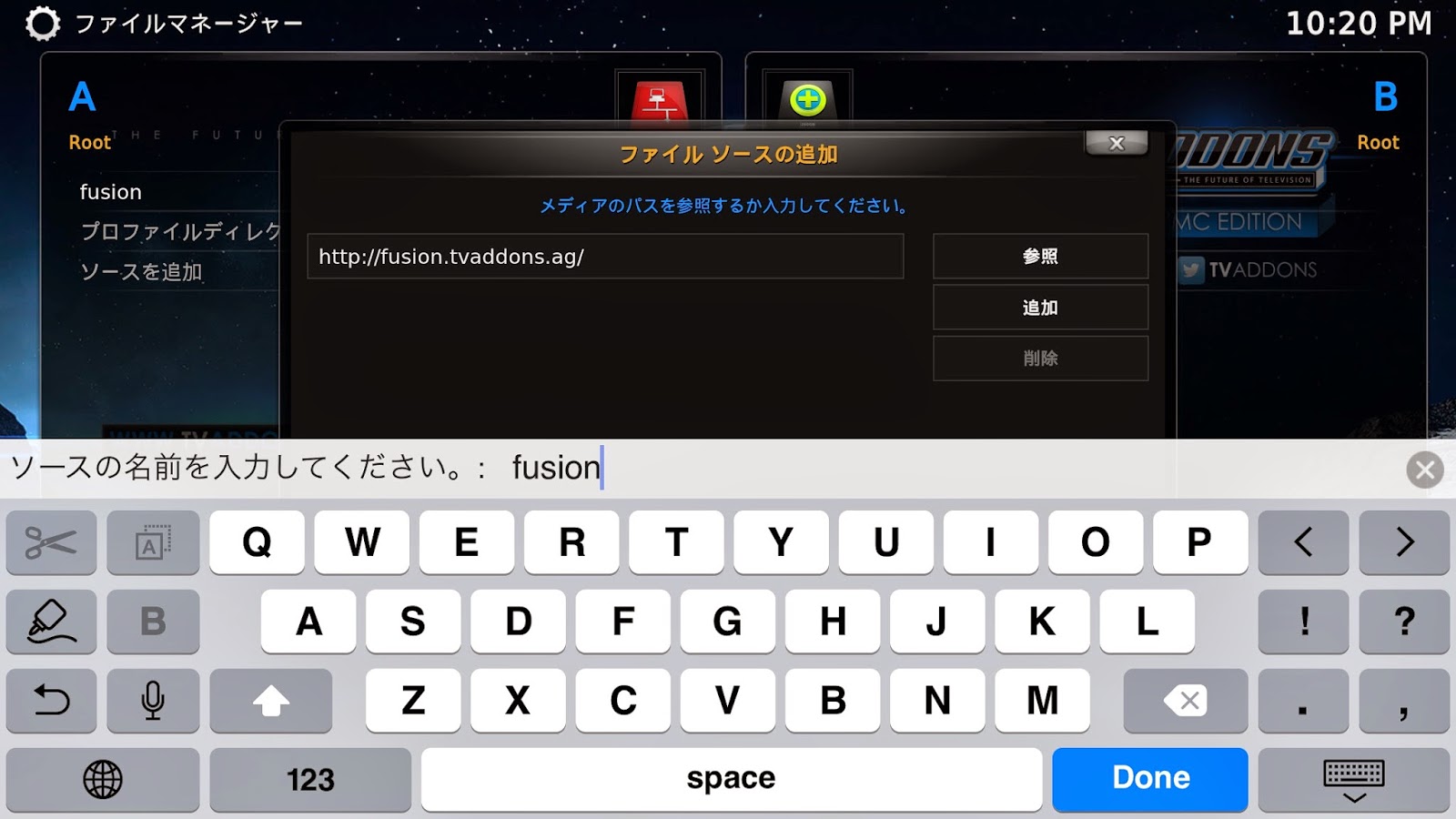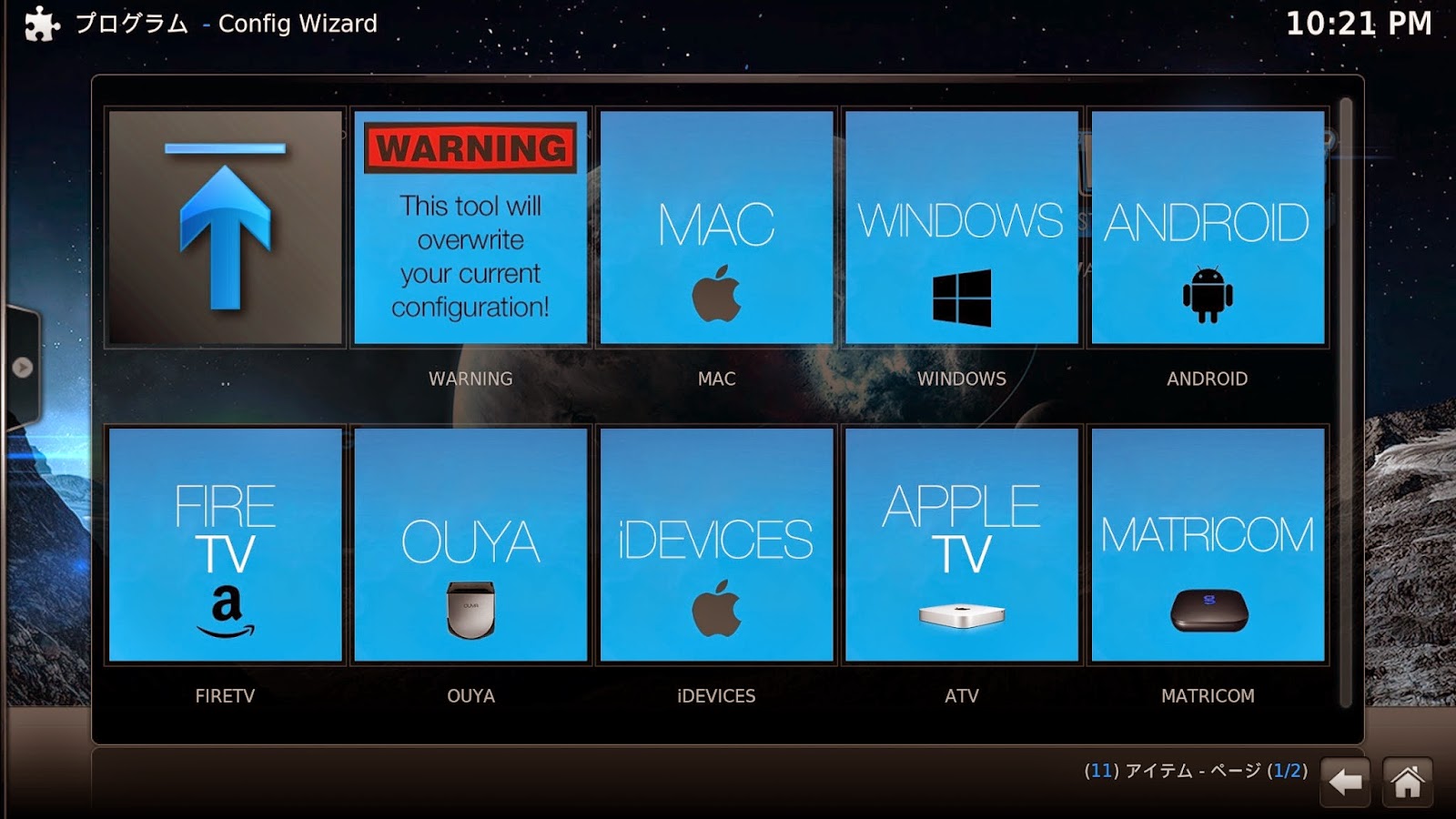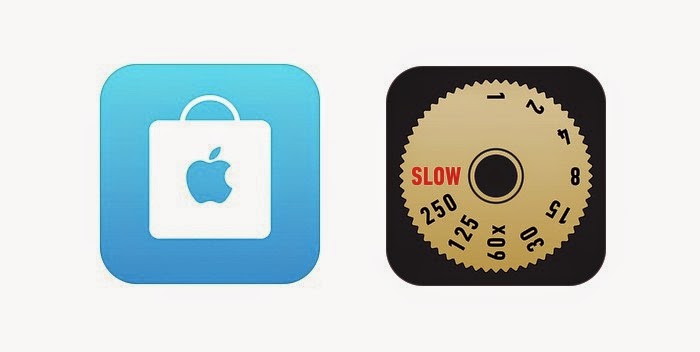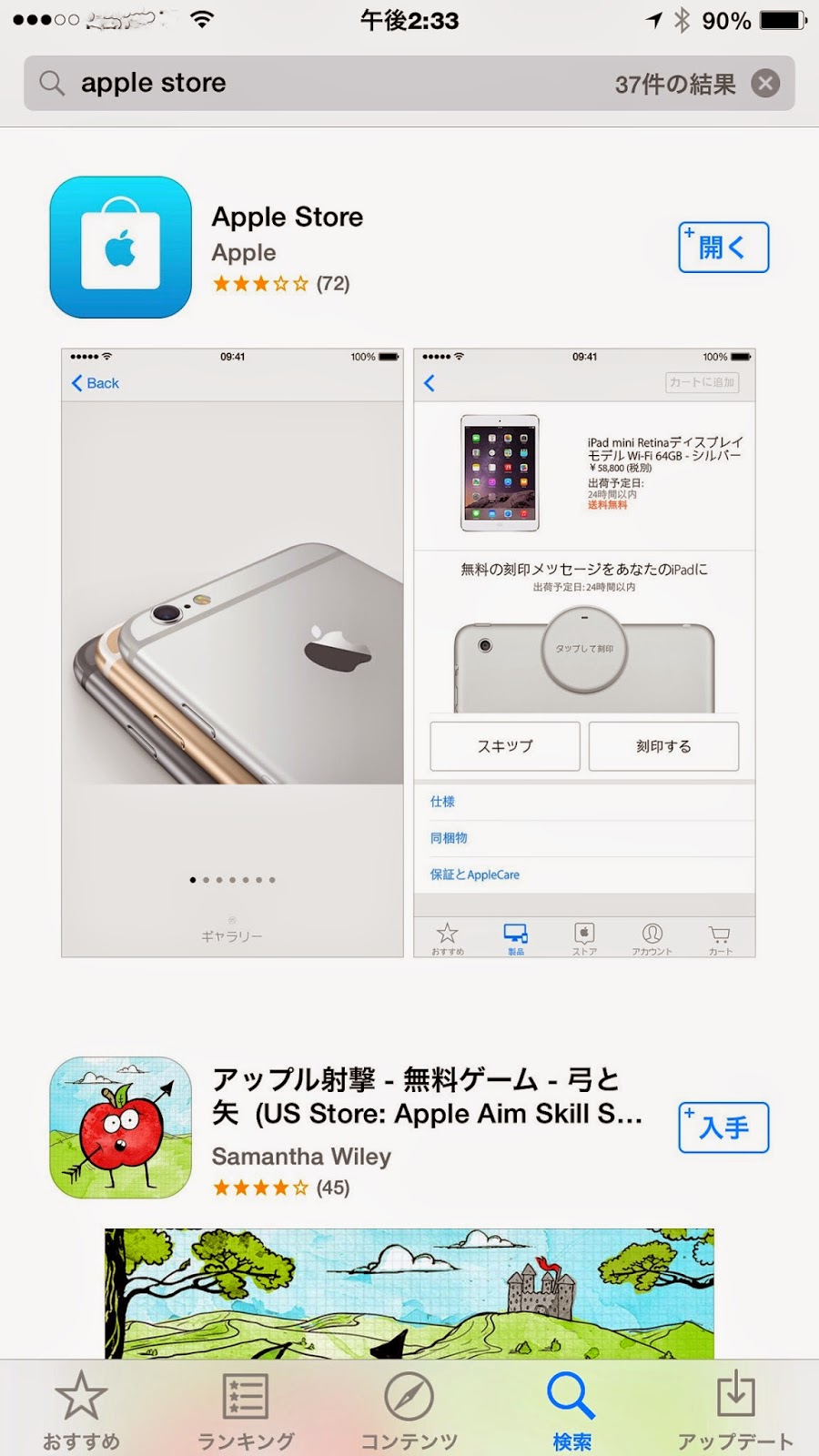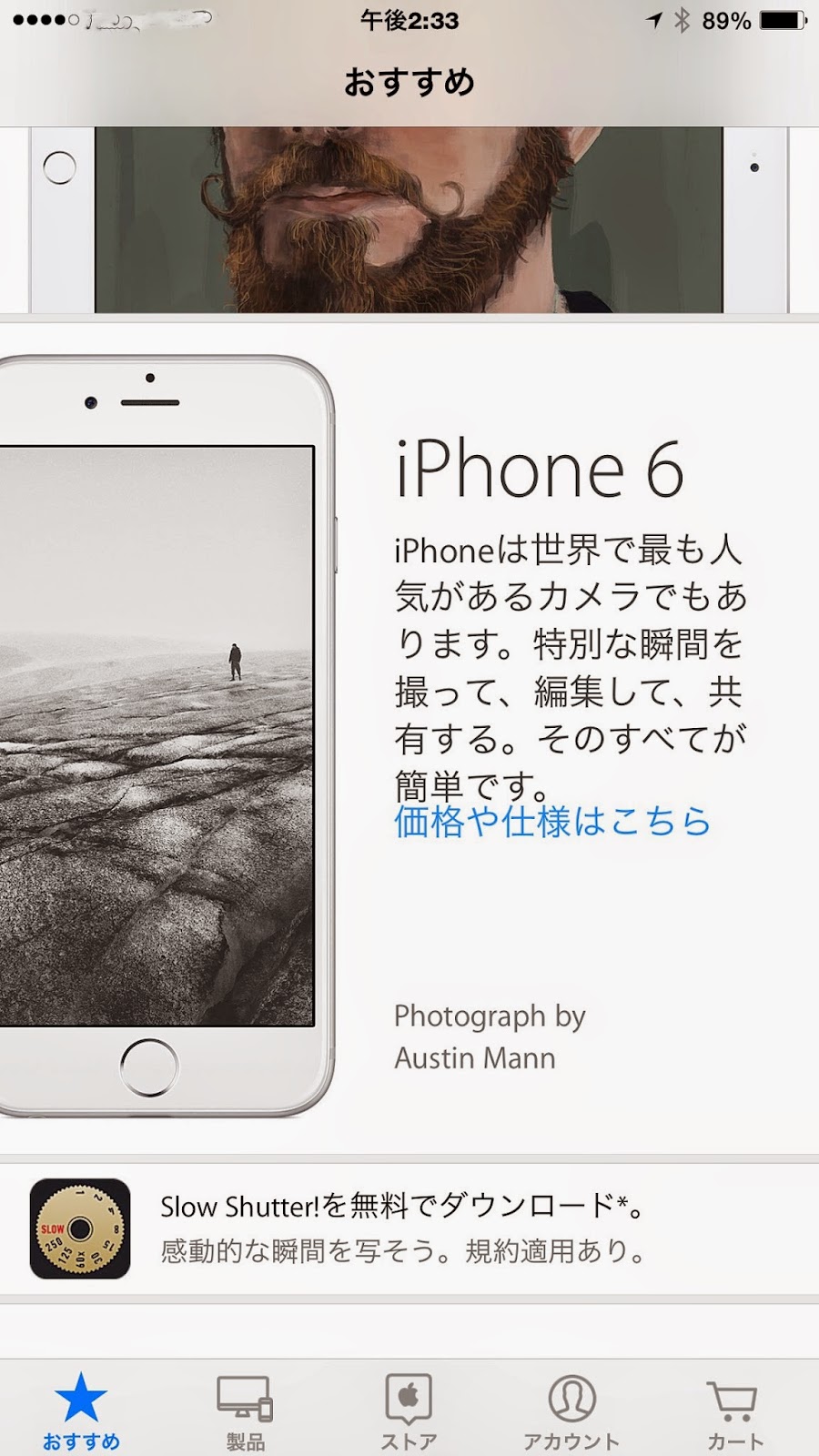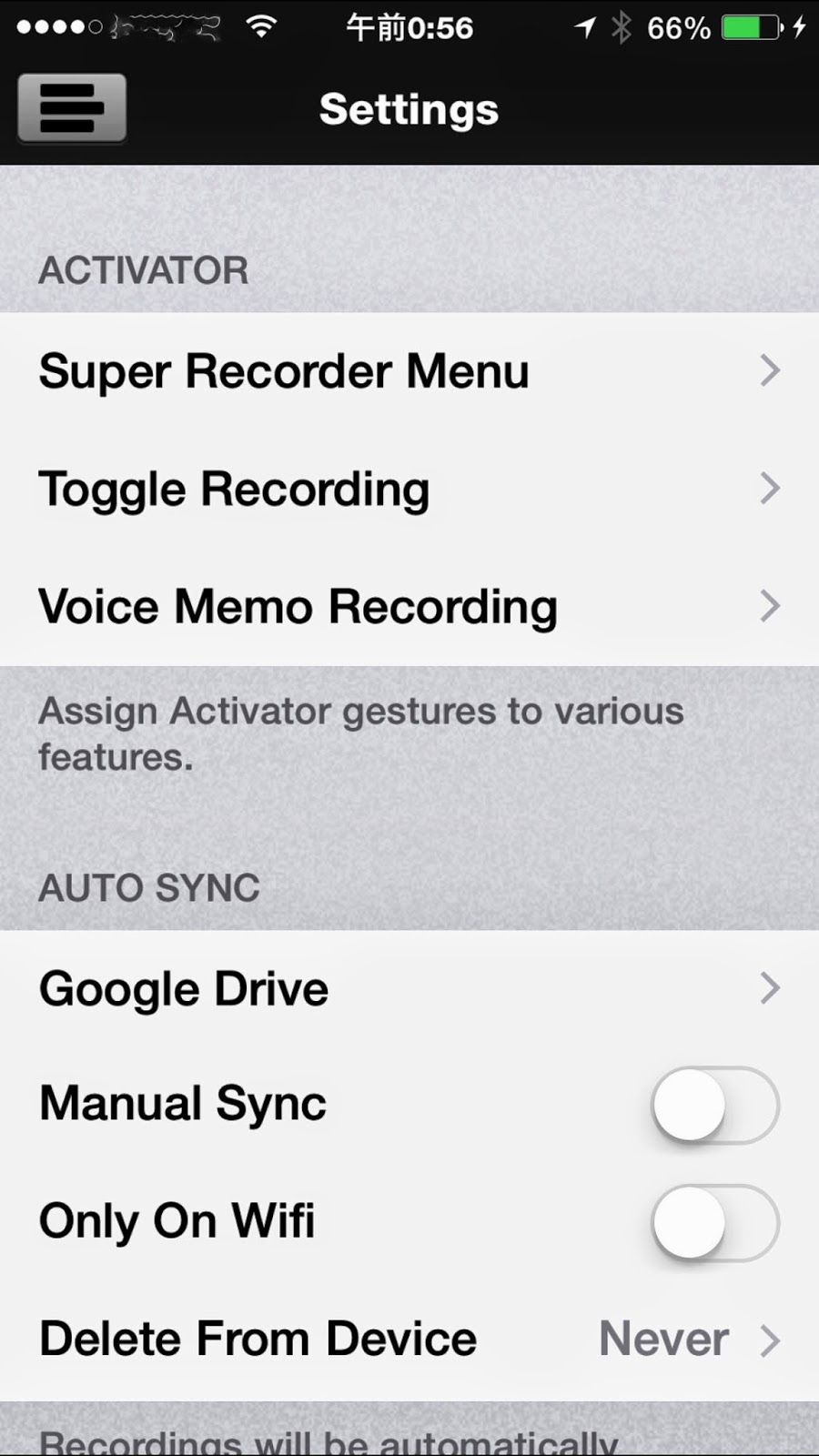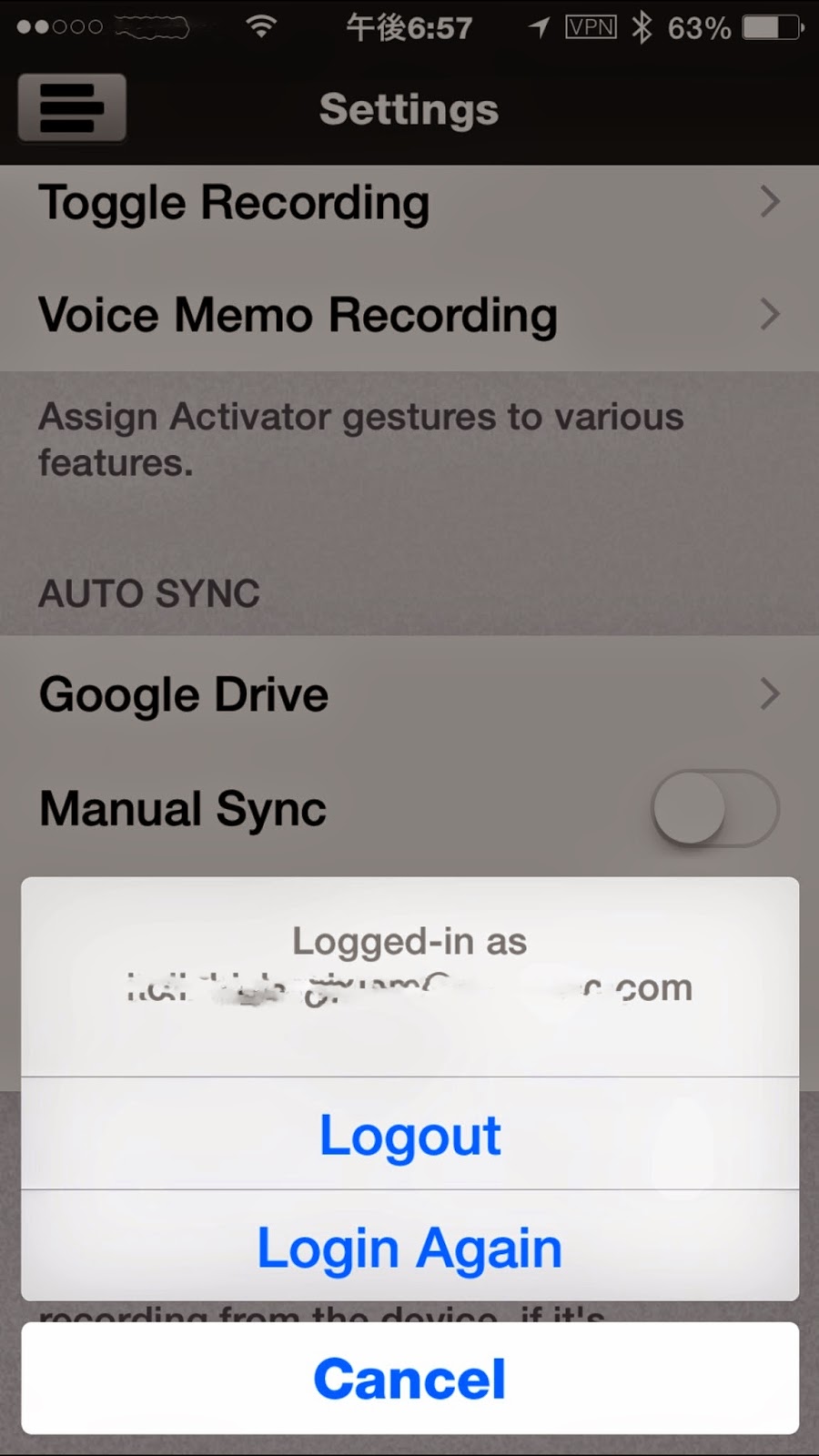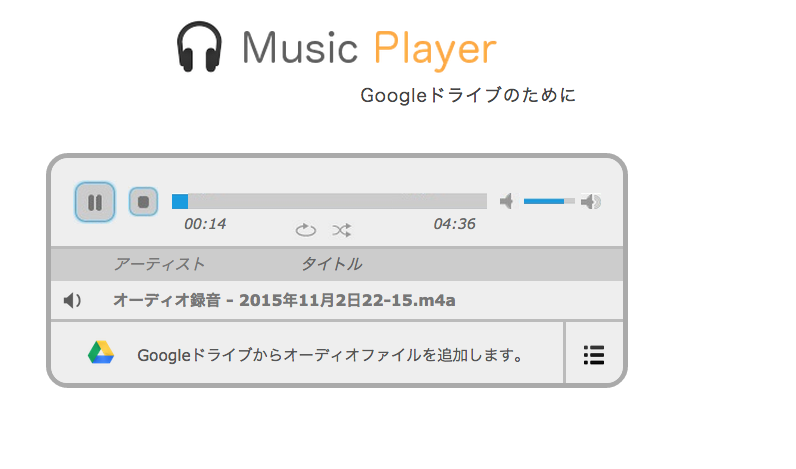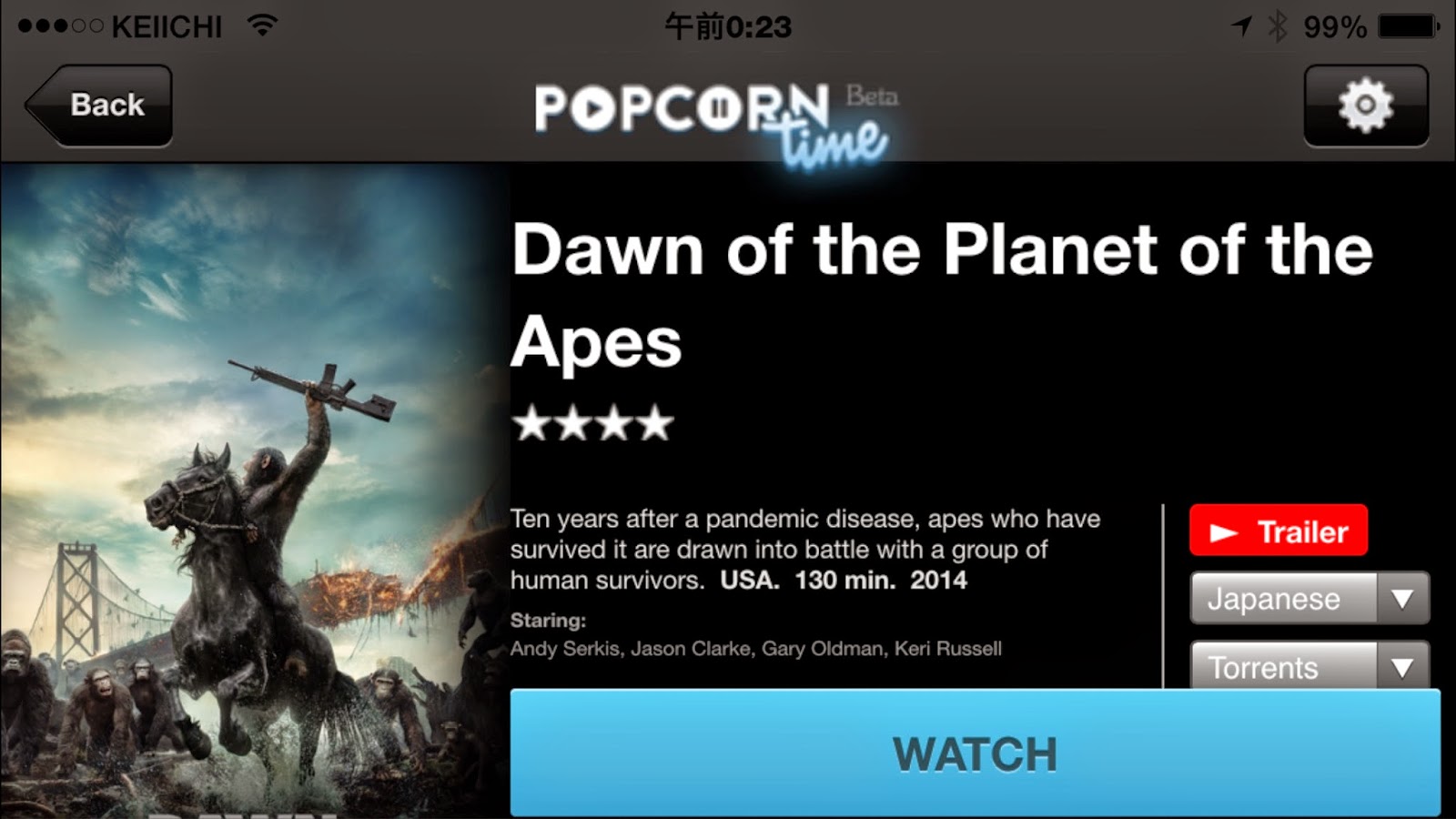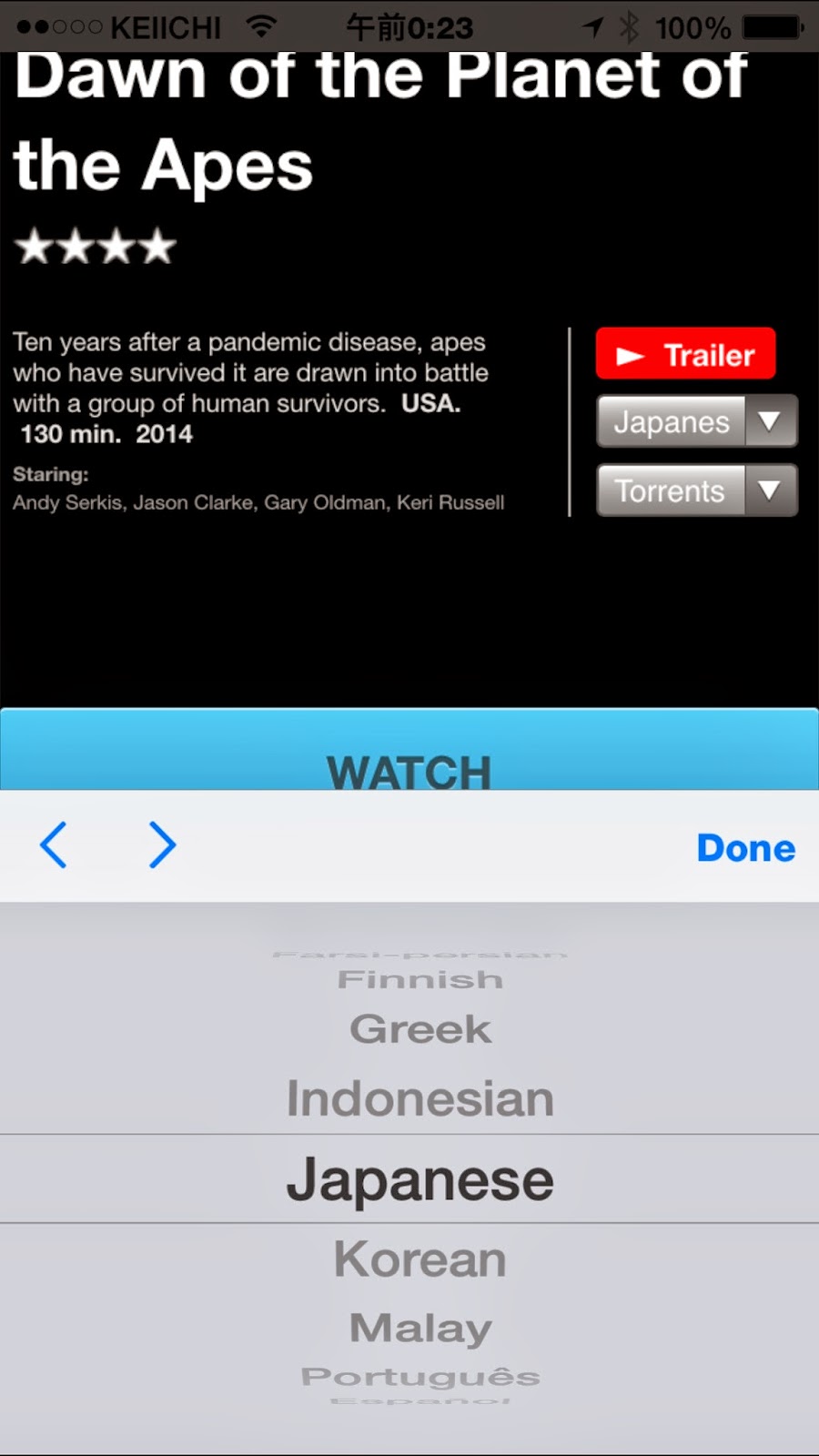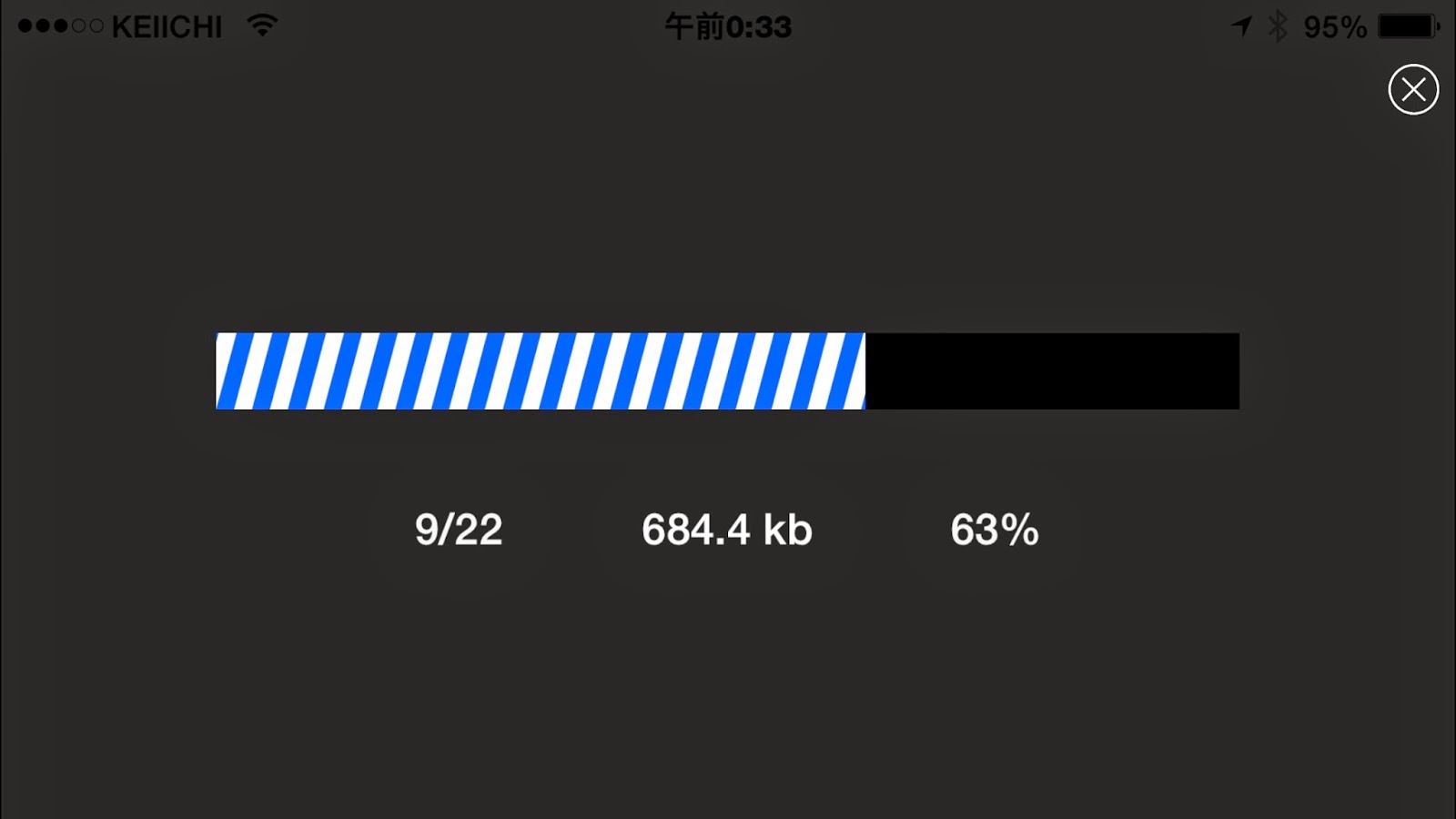日本語字幕
全米大ヒット中の
American Sniper 日本語字幕
1)システム>設定
2)アドオン>アドオン習得
下にスクロール
すべてのアドオンを選択
スクロールして字幕を選択
多々言語翻訳サイト一覧が表示
OpenSubtiles.org 選択タップ
Install>ok
再度 システム>設定
ビデオ>字幕
字幕をダウンロードする言語を
Japanese
下にスクロール
最初の字幕を自動ダウンロード
デフォルトTVサービス
デフォルト映画サービス
共にOpenSubtitlesにする
選択した動画が開始
右下 字幕マークをタップする
ダウンロードをタップ
自動で翻訳サイト
"OpenSubtiles"から
日本語翻訳Fileを一つInstall
後は自動で日本語字幕が表示
日本語表示が画面と合わない時
再度字幕マークから画面と音声
を同期させますがムズイ!!
Mac PCでは上手く同期できますが iDeviceではなかなか!
うまく同期している動画も多々
*パソコンや.同一セグメント内ドライブ等の動画.写真.音楽も楽しめますよ他のアプリ要らない
2015年2月26日木曜日
Kodi Vol1
*Kodi*
Super Multimedia Player
これ一つあれば鬼に金棒!
1)ストーミング音楽局
RadikoやローカルFM局等
世界の局の放送が聴取
iPhonePodcast その他色々
2)動画、TVサイト閲覧
3)画像ではPC内、LAN下環境、
Google,iCloud,Mega等対応
Kodi Download
さすがオープンソースのApp
多彩なOSに対応してます。
もちろん無料!
InstallしたいOSを選択Install
iOSはJailBreak機のみ
CydiaRepo追加
mirrors.kodi.tv/apt/ios/
Installが終了したら早速次の作業にうつります
初期画面では英語表示ですので
日本語表示に替えます
System>Setting
日本語に替わっていますが
Setting画面最上位 Appearance
International>Language
EnglishからJapaneseにする
他はそのままでOK
日本語になります。
次はアドオンのInstall
再度 システムに帰り
ファイルマネージャーを選択
左側 ソースの追加から
<無し>をタップするとKeyBoardaが起動
http://fusion.tvaddons.ag/
ソース名 fusion
OKでInstall開始
再度システムから設定
アドオン選択
Zipファイルからインストール選択
fusion項目が出来ているので
タップします
Start-here
タップ
Plugin.video.hubwizard-1.1.9.Zip
タップ
WizardがInstallされました。
次に
プログラムから
Config Wizardをタップ
installしたOSを選択します。
iOSならiDEVICEをタップ
トップ画面にアドオンサイトが表示されます。一度トップ画面
左下タイマーマーク?をタップ
終了して再度起動します
アドオンの更新開始
次は日本語字幕表示について
日本語他多国籍字幕が表示されますが100%ではありません。
著名な作品はほぼ翻訳されてます。
次回字幕アドオンを設定します。
The Walking Dead Se.5 Vol11
参考Youtube Here
Super Multimedia Player
これ一つあれば鬼に金棒!
1)ストーミング音楽局
RadikoやローカルFM局等
世界の局の放送が聴取
iPhonePodcast その他色々
2)動画、TVサイト閲覧
3)画像ではPC内、LAN下環境、
Google,iCloud,Mega等対応
Kodi Download
さすがオープンソースのApp
多彩なOSに対応してます。
もちろん無料!
InstallしたいOSを選択Install
iOSはJailBreak機のみ
CydiaRepo追加
mirrors.kodi.tv/apt/ios/
Installが終了したら早速次の作業にうつります
初期画面では英語表示ですので
日本語表示に替えます
System>Setting
日本語に替わっていますが
Setting画面最上位 Appearance
International>Language
EnglishからJapaneseにする
他はそのままでOK
日本語になります。
次はアドオンのInstall
再度 システムに帰り
ファイルマネージャーを選択
左側 ソースの追加から
<無し>をタップするとKeyBoardaが起動
http://fusion.tvaddons.ag/
ソース名 fusion
OKでInstall開始
再度システムから設定
アドオン選択
Zipファイルからインストール選択
fusion項目が出来ているので
タップします
Start-here
タップ
Plugin.video.hubwizard-1.1.9.Zip
タップ
WizardがInstallされました。
次に
プログラムから
Config Wizardをタップ
installしたOSを選択します。
iOSならiDEVICEをタップ
トップ画面にアドオンサイトが表示されます。一度トップ画面
左下タイマーマーク?をタップ
終了して再度起動します
アドオンの更新開始
次は日本語字幕表示について
日本語他多国籍字幕が表示されますが100%ではありません。
著名な作品はほぼ翻訳されてます。
次回字幕アドオンを設定します。
The Walking Dead Se.5 Vol11
参考Youtube Here
2015年2月15日日曜日
Slow Shutter Free Download
*Slow Shutter*
iPhone Cameraの露出、シャッタースピードを操作して面白い
写真が出来上がります。
只今無料でDownload可能
追加しました
App StoreからDownloadすると課金されるので要注意
App storeから"Appel Store"
App StoreアプリをDownload
又はSafariから"Apple Store"検索
Apple StoreからでもOK!
スクロールしてiPhone6の画面下
Slow Shutter無料ダウンォード選択
最下段
今すぐ無料でダウンロード
完了です
こんな写真が撮れます
面白そう!
シャッタースピード
露出の調整が慣れないと
手ぶれします。三脚が必要!!
iPhone Cameraの露出、シャッタースピードを操作して面白い
写真が出来上がります。
只今無料でDownload可能
追加しました
App StoreからDownloadすると課金されるので要注意
App storeから"Appel Store"
App StoreアプリをDownload
又はSafariから"Apple Store"検索
Apple StoreからでもOK!
スクロールしてiPhone6の画面下
Slow Shutter無料ダウンォード選択
最下段
今すぐ無料でダウンロード
完了です
こんな写真が撮れます
面白そう!
シャッタースピード
露出の調整が慣れないと
手ぶれします。三脚が必要!!
2015年2月14日土曜日
2015年2月13日金曜日
SuperRecorder
*SuperRecorder*
本当にスーパーです。素晴らしいAppですよ(J.B.deviceOnly)
Recording可能項目
1)電話内容録音
2)Voiceメモ録音
3)Youtube,Pandpra,Spotify,ItunesRadei等多々のApp
での録音(音の出るApps全般)
4)GoogleDriveでの自動同期
5)録音データはSMS,Mailその他のAppsで
シュアリング可能
多彩な内容ですね、一つあれば非常に便利
*Settings*
Recordingsから
録音されたデータ一覧参照
Settingsから詳細を設定します。
最下段で表示されているアドレスをPCプラウザに
打ち込んでPCでの編集ができます。
AutoRecord>着信、発信等の設定 とりあえずAllCalls
PlayBeep In Call>通話中のビープ音
Status Bar Record Icon等はすべてONに
Volume Amplifier>Enabled
プラグインでSpeaker音を強制的に200%Up
可能なAppが組み込まれています150%でも歪みます
周りが騒がしい時は便利、通常でも動作します。
Dalek Voice>Enabled
音声変換機能 ロボット的な音声に変換します
とりあえずONにしますが、あとでOffに出来るので
Activatorの割り当て動作を決定します
Super Recorder Menu
好きな割り当て動作を決定します
動作が鈍いので、2箇所に割り当てました
Toggle Recording
Voice Meno Recording
2つは割り当てなしにしました。
好きなのに割り当てOKです
これで通話以外の録音が出来ます
通話録音はそのままで録音します。
次に録音データをCloudにコピーしておきます
所持しているGoogle Driveにアクセス
ID,PasswordでGoogle driveにログイン
これで自動で録音データがDriveと同期されます
PCでのGoogle Drive
Recordingsホルダーが自動形成
この中に録音されたデータが
同期されているので
PC内のAppから再生されます
その他多々の作業がPCで可能に
音楽アプリが自動起動します
Chromeブラウザですので
Google Music Playeraが起動
通話データでは他のAppが起動
して再生
Spotifyでの曲の録音です
割り当てActivatorからSuper Recorderを起動すると
ここからStart Recordingをタップ
終了はStop Recording
Super Recodingを起動するると
Voice Meno
Dalek VoiceのOn,Offができます
データはDeviceとGoogle Cloudに同期されます
音はあまり良い音ではないですね!
お楽しみください。
Super Recorder.deb Download Mega
本当にスーパーです。素晴らしいAppですよ(J.B.deviceOnly)
Recording可能項目
1)電話内容録音
2)Voiceメモ録音
3)Youtube,Pandpra,Spotify,ItunesRadei等多々のApp
での録音(音の出るApps全般)
4)GoogleDriveでの自動同期
5)録音データはSMS,Mailその他のAppsで
シュアリング可能
多彩な内容ですね、一つあれば非常に便利
*Settings*
Recordingsから
録音されたデータ一覧参照
Settingsから詳細を設定します。
最下段で表示されているアドレスをPCプラウザに
打ち込んでPCでの編集ができます。
AutoRecord>着信、発信等の設定 とりあえずAllCalls
PlayBeep In Call>通話中のビープ音
Status Bar Record Icon等はすべてONに
Volume Amplifier>Enabled
プラグインでSpeaker音を強制的に200%Up
可能なAppが組み込まれています150%でも歪みます
周りが騒がしい時は便利、通常でも動作します。
Dalek Voice>Enabled
音声変換機能 ロボット的な音声に変換します
とりあえずONにしますが、あとでOffに出来るので
Activatorの割り当て動作を決定します
Super Recorder Menu
好きな割り当て動作を決定します
動作が鈍いので、2箇所に割り当てました
Toggle Recording
Voice Meno Recording
2つは割り当てなしにしました。
好きなのに割り当てOKです
これで通話以外の録音が出来ます
通話録音はそのままで録音します。
次に録音データをCloudにコピーしておきます
所持しているGoogle Driveにアクセス
ID,PasswordでGoogle driveにログイン
これで自動で録音データがDriveと同期されます
PCでのGoogle Drive
Recordingsホルダーが自動形成
この中に録音されたデータが
同期されているので
PC内のAppから再生されます
その他多々の作業がPCで可能に
音楽アプリが自動起動します
Chromeブラウザですので
Google Music Playeraが起動
通話データでは他のAppが起動
して再生
Spotifyでの曲の録音です
割り当てActivatorからSuper Recorderを起動すると
ここからStart Recordingをタップ
終了はStop Recording
Super Recodingを起動するると
Voice Meno
Dalek VoiceのOn,Offができます
データはDeviceとGoogle Cloudに同期されます
音はあまり良い音ではないですね!
お楽しみください。
Super Recorder.deb Download Mega
2015年2月3日火曜日
PopCorn-Time V0.1-1
*PopCorn-Time*
MovieBoxと共にメジャーですね
多々Downloadサイト有りますが、必要な方は下記より
deb.FileですのでJ.B.Device Onlyです
non-J.B. appサイトも有りますが、私のiPhone6では
落ちてしまいます。こちらのバージョンは0.1
CydiaのAppは0.1.1
CydiaのPopcornは起動します。OK!
MovieBoxより更新が遅いですね
2015年版が無いです
Subtitled inから字幕言語選択
日本語字幕の映画は少ない
他の言語はそこそこ有るのに
好きな言語選択
WATCHからストーミング開始
100%ストーミングで移りだします。
iDeviceのキャッシュを削除して
メモリーを増やしておいた方が
良いでしょう。
常駐Appを消す
残念ながらAirPlayでの鑑賞は
エラーで映らず。
MovieBoxと共にメジャーですね
多々Downloadサイト有りますが、必要な方は下記より
deb.FileですのでJ.B.Device Onlyです
non-J.B. appサイトも有りますが、私のiPhone6では
落ちてしまいます。こちらのバージョンは0.1
CydiaのAppは0.1.1
CydiaのPopcornは起動します。OK!
MovieBoxより更新が遅いですね
2015年版が無いです
Subtitled inから字幕言語選択
日本語字幕の映画は少ない
他の言語はそこそこ有るのに
好きな言語選択
WATCHからストーミング開始
100%ストーミングで移りだします。
iDeviceのキャッシュを削除して
メモリーを増やしておいた方が
良いでしょう。
常駐Appを消す
残念ながらAirPlayでの鑑賞は
エラーで映らず。
登録:
投稿 (Atom)